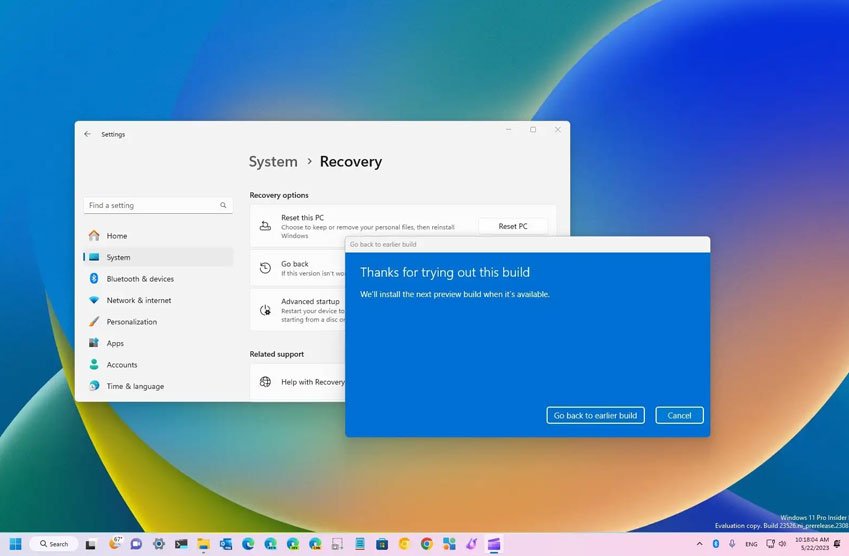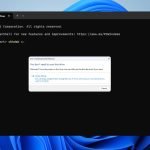Windows 11 23H2 silme işlemi, yeni sürümle ile ilgili sorun yaşıyorsanız veya yeni sürüme hazır değilseniz, eski sürüme dönmenizi sağlar.
Windows 11 23H2 Güncelleştirmesi, Eylül ayında bilgisayarlara otomatik ve ücretsiz bir güncelleme olarak indirilecek ve yüklenecektir. Ancak yeni sürümlerin gelmesi, olası bilinmeyen hatalar ve uyumluluk sorunları nedeniyle her zaman sorunlu olduğunu bilinmektedir.
Windows 11 23H2 Güncelleştirmesi Önceki Sürüme Geri Dönme
Tek uyarımız, 23H2 sürümünü kaldırma yönteminin bilgisayarda yüklü olan işletim sistemi sürümüne ve yükseltme için kullandığınız yönteme bağlı olarak değişebilir. Örneğin, Windows 11 22H2 sürümünden 23H2 sürümüne yükseltme yaptıysanız, yalnızca “Windows Update” ayarlarından etkinleştirme paketlerini kaldırmanız gerekecektir. Öte yandan, Windows 11 23H2’yi Kurulum Yardımcısı aracını veya başka bir yükseltme yöntemini kullanarak yüklediyseniz veya daha önce Windows 10 çalıştıran bir cihazı yükselttiyseniz, “Kurtarma” ayarlarını kullanmanız gerekecektir.
23H2 sürümünün temiz bir kurulumunu gerçekleştirirseniz, kullanmak istediğiniz eski sürümle bir kez daha yeni bir kurulum gerçekleştirmediğiniz sürece güncellemeyi kaldıramazsınız.
Ayrıca, Kurtarma ayarlarından geri alma seçeneğinin yalnızca yükseltme tamamlandıktan sonraki ilk on gün boyunca kullanılabileceğini unutmamak önemlidir. Bu süreden sonra Windows 11, daha fazla dosyanızı barındırmak üzere yer açmak için önceki yüklemedeki dosyaları silecektir.
Windows 11 2023 Güncelleştirmesi‘ni kaldırdıktan sonra, bazı uygulamaları yeniden yüklemeniz ve yeni sürümü kullanırken yapılandırmış olabileceğiniz ayarları kaybetmeniz gerekebilir.
Bu yazımız size Windows 11 23H2’ye yükselttikten sonra önceki bir sürüme geri dönme adımlarını gösterecektir.
Windows 11 23H2 silmek – Windows Update ile
Windows 11 22H2’den 23H2 sürümüne yükseltme yaptıysanız, güncelleştirmeyi kaldırmak için Windows Update ayarlarını kullanabilirsiniz.
Windows 11 23H2 güncelleştirmesini kaldırıp sürüm 22H2’ye geri dönmek için aşağıdaki adımları takip edebilirsiniz:
- Windows 11 23H2’de Ayarlar’ı açın.
- Windows Update’e tıklayın.
- Güncelleştirme geçmişi sekmesine tıklayın.
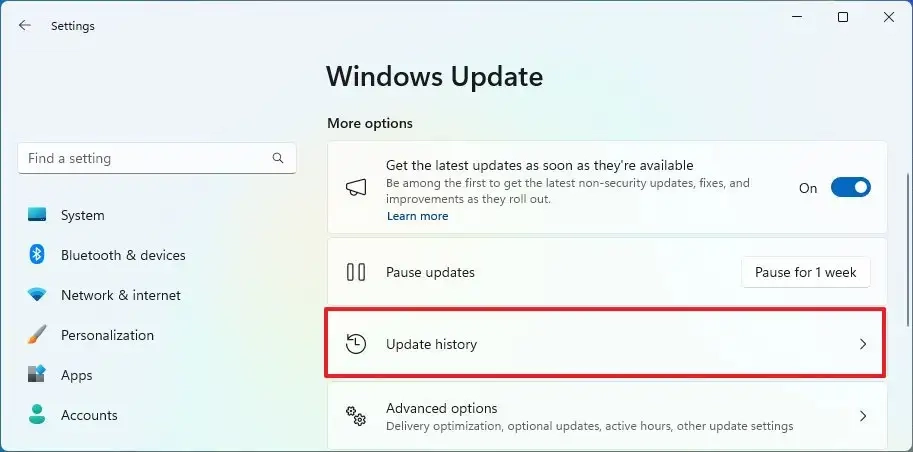
Windows 11 – Güncelleştirme Geçmişi - “İlgili ayarlar” bölümünün altında Güncellemeleri kaldır ayarına tıklayın.
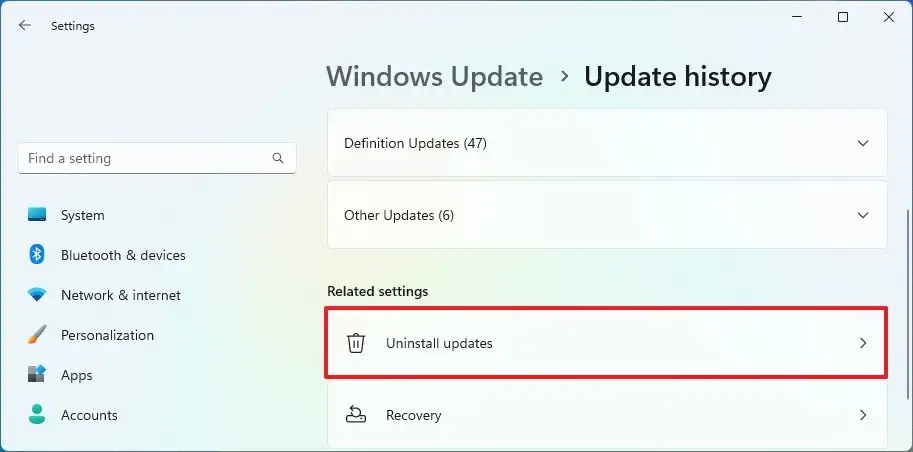
Windows 11 – Güncelleştirmeleri Kaldır - “Etkinleştirme Paketleri aracılığıyla Windows 23H2 Özellik Güncelleştirmesi” güncelleştirmesi için Kaldır seçeneğine tıklayın.
Adımları tamamladıktan sonra, sistem 23H2 sürümünü kaldırarak Windows 11 22H2’ye geri dönecektir.